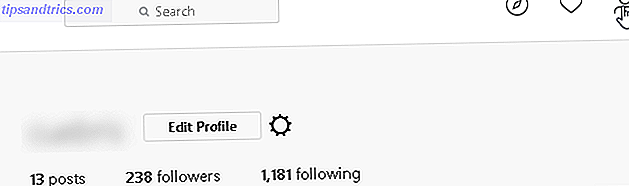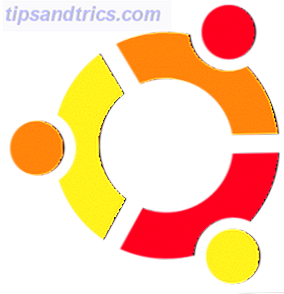 Muitas vezes me pego reinstalando sistemas operacionais, particularmente o Ubuntu, seja por usar 'sudo' muitas vezes ou pelo rápido desenvolvimento de compilações alfa. Algumas pessoas gostam de saltar de paraquedas de aviões, bem, eu gosto de executar as últimas versões do sistema operacional.
Muitas vezes me pego reinstalando sistemas operacionais, particularmente o Ubuntu, seja por usar 'sudo' muitas vezes ou pelo rápido desenvolvimento de compilações alfa. Algumas pessoas gostam de saltar de paraquedas de aviões, bem, eu gosto de executar as últimas versões do sistema operacional.
Existem algumas coisas que os usuários avançados fazem em cada instalação ou máquina que usam. É um sentimento melhor descrito colocando seu relógio favorito de manhã. A primeira coisa que faço em uma nova instalação do Ubuntu Linux é acionar o Gerenciador de Pacotes Synaptic. Este aplicativo elimina as adivinhações dos pacotes de atualização e da instalação de novos pacotes. Mesmo que você tenha a imagem de disco mais recente do Ubuntu, é provável que alguns pacotes já tenham sido atualizados com correções de segurança ou desempenho, por isso, sempre me certifico de clicar em “ Recarregar ” e “ Marcar todos os upgrades ”.

Em seguida, clico em “ Pesquisar ” e insiro “ extras restritos do Ubuntu ” e selecione “ Pacotes restritos comumente usados ”. Este meta-pacote (assim chamado porque puxa para cima outros aplicativos), irá instalar coisas muito úteis, como fontes da Microsoft, suporte para reprodução de MP3 e DVD usando Gstreamer, Flash Plugin da Adobe e Java.
Você deve clicar na caixa de seleção ao lado de seu nome para " Marcar para instalação ". Em seguida, repito o processo com meu conjunto de ferramentas favorito de aplicativos, como:
- Banshee - que eu considero ser o principal aplicativo de reprodução de áudio disponível para o Ubuntu. Embora não seja tão rico em recursos como o Amarok, acho sua interface mais amigável, e é muito estável. Outra grande coisa sobre o Banshee é que você pode estender sua funcionalidade acima e além com pequenos plugins, muito parecidos com as extensões do Firefox.
- Cheeze - Como usuário de Mac 90% do tempo, gosto de brincar de vez em quando, além de medir o crescimento da minha árvore de bonsai. Esta aplicação permite-lhe tirar fotos da sua webcam e aplicar efeitos à imagem; é o Photo Booth Melhore o seu Photo Booth com 90 Free Effects [Mac] Melhore o seu Photo Booth com 90 Free Effects [Mac] Leia mais no Ubuntu.
- VLC - Se você vai assistir a vídeos na sua caixa de Linux, o VLC é o caminho a ser seguido. Não se incomode com quaisquer outras aplicações.
- Transmissão - Outra reminiscência de estar em um Mac, na verdade, fornece bom desempenho Como automatizar e organizar torrents com transmissão [Mac] Como automatizar e organizar torrents com transmissão [Mac] Leia mais, estabilidade e tem a vantagem de uma interface familiar.
- Getting Things GNOME - Um trocadilho com o mantra GTD (Getting Things Done), o GTG é a maneira de organizar suas tarefas no Ubuntu. Ele tem uma interface que lembra muito o OmniFocus, que é minha ferramenta de gerenciamento de tarefas favorita. Infelizmente, o OmniFocus é executado apenas em Macs e também não é gratuito.
- FileZilla - Se você precisa fazer upload de alguns arquivos para o seu NAS (Network Attached Storage) ou o seu servidor web a meio mundo de distância, o FileZilla vai cuidar disso.
- Ubuntu Tweak - Uma incrível economia de tempo que certamente terá a honra de ser escrita em um artigo separado em breve, já que a nova versão traz muitas novas funcionalidades. Tudo, desde a limpeza de pacotes não utilizados até as configurações ocultas do sistema, tudo em uma interface simples e direta. Você precisa ir para o ubuntu-tweak para obter o pacote para este.






Estou satisfeito com os outros aplicativos no conjunto padrão. Depois que eu pego todos os meus pacotes instalados e atualizados, eu vou para Sistema-> Administração-> Drivers de Hardware e verifico se estou usando os drivers 'proprietários' de melhor desempenho, se disponíveis.

Também configurarei o computador para fazer login automaticamente na minha conta, sem exigir uma senha em “ Janela de Login ”. Geralmente, isso é um risco de segurança, mas minha conta principal é limitada (não raiz) e executada em uma VM (máquina virtual). No menu “ Preferences ”, eu verifico se a resolução está correta (“ Display “) e ajuste a sensibilidade do mouse (“ Mouse “).

Em seguida, vou para " Aplicativos de inicialização " e adiciono o Pidgin (aplicativo de mensagens instantâneas), o Firefox e o Getting Things Gnome. Em vez de digitar entradas manualmente para cada aplicativo, abro apenas as que desejo iniciar automaticamente e clico no “ Remember Currently Running Applications “.
Em System-> Preferences-> Appearance Preferences Desativo os efeitos visuais e defino Menus como “ Icon Only “. Eu também diminuo todos os tamanhos de fonte, exceto Monospace, em 1. Pessoas com visão menos precisa podem querer aumentar o valor, pelo menos para a fonte Document.
Se você está correndo, ou pensando em rodar, Ubuntu no seu computador, nós temos alguns ótimos artigos sobre o MakeUseOf cobrindo o Ubuntu que você pode encontrar aqui. Temos também um guia completo que você pode baixar gratuitamente, em formato PDF.
Quais são os seus aplicativos favoritos ao instalar o Ubuntu? O mesmo que o meu ou você tem outros que você gosta mais? Deixe-nos saber sobre eles nos comentários.